如何将音乐从 YouTube 下载到 MP3 播放器 [推荐]
“我想将 YouTube 音乐下载到我的 MP3 播放器,但无法直接将 YouTube 音乐下载到其中。如何将音乐从 YouTube 下载到 MP3 播放器?=
MP3音乐播放器是一款非常便携的音乐播放器。将音乐从 YouTube 下载到您的 MP3 播放器,让您可以随时随地轻松欣赏您喜爱的曲目。 如何将音乐从 YouTube 下载到 MP3 播放器? 无论您使用的是专用 MP3 播放器还是支持 MP3 的智能手机,都可以通过多种方法将音乐从 YouTube 下载到您的设备。本文将提供如何从 YouTube 下载音乐到 MP3 播放器的方法。
文章内容 第 1 部分:您可以将音乐从 YouTube 下载到 MP3 播放器吗第 2 部分:如何将音乐从 YouTube 下载到 MP3 播放器第 3 部分:如何将下载的 YouTube 音乐传输到 MP3 播放器部分4。 结论
第 1 部分:您可以将音乐从 YouTube 下载到 MP3 播放器吗
在音乐消费的数字时代,YouTube 庞大的音乐库的吸引力是不可否认的。然而,当将音乐从 YouTube 直接下载到 MP3 播放器时,需要记住一些注意事项。
有没有可以播放 YouTube 音乐的 MP3 播放器
不会。虽然没有专门设计用于直接从 YouTube 播放音乐的 MP3 播放器,但您仍然可以从 YouTube 下载音乐并将其传输到 MP3 播放器以供离线播放。
您可以将音乐从 YouTube 下载到 MP3 播放器吗
虽然您无法直接将音乐从 YouTube 下载到 MP3 播放器,但您可以借助某些工具或软件来执行此操作。接下来,我们将探讨如何将音乐从 YouTube 下载到 MP3 播放器。
第 2 部分:如何将音乐从 YouTube 下载到 MP3 播放器
越来越多的人喜欢在旅行时听音乐、上班路上听音乐等。但是,如果我们的网络连接较差或者信号弱,你听音乐就会断断续续,这会很烦人。此时,您需要将 YouTube Music 下载到您的手机或 MP3 播放器,以便您可以不受任何限制地收听您喜欢的歌曲。
将音乐从 YouTube 下载到您的 MP3 播放器是一种无需互联网连接即可随时随地欣赏您喜爱的音乐的便捷方式。将 YouTube 音乐下载到您的手机非常简单。但是,如何将音乐从 YouTube 下载到 MP3 播放器呢?不用担心!下面将为您提供从 YouTube 下载音乐到 MP3 播放器的不同方法。
通过以下方式将音乐从 YouTube 下载到 MP3 播放器 TunesFun YouTube 音乐转换器
如何将音乐从 YouTube 下载到 MP3 播放器?虽然您无法直接从 YouTube 将音乐下载到 MP3 播放器,但您可以先从 YouTube 下载音乐,然后将它们传输到您的 MP3 播放器。当你在网上搜索这个问题的答案时,可能有很多方法或者第三方工具推送给你。这些方法包括使用第三方网站、浏览器扩展或一些相关软件。
但是,当您使用这些在线工具或网站将YouTube音乐下载到您的计算机时,您的计算机可能会受到病毒攻击或被非法攻击。因此,选择一个安全合法的工具从YouTube下载音乐很重要。 TunesFun YouTube 音乐转换器 是一款功能强大且安全的 YouTube 音乐下载器,可让您从 YouTube Music 下载歌曲、播放列表和专辑,并将 YouTube 音乐转换为 MP3/M4A/WAV/FLAC 格式。

以 10 倍速度, TunesFun YouTube 可以在几分钟内转换数十首歌曲。最重要的是,完成转换后,您将拥有100%无损的YouTube音乐,与原始音频文件相同。该软件的用户界面友好。并且适用于Windows和Mac系统。即使您是新用户,也不用担心不知道如何使用。有一些关键特征 TunesFun YouTube 音乐转换器:
- 下载 YouTube 音乐并将其转换为 MP3/M4A/WAV/FLAC。
- 快速下载和转换,可用速度提高10倍。
- 转换后保留 100% 无损的 YouTube 歌曲。
- 转换后保留所有 ID3 标签信息。
- 免费更新和技术支持。
如何使用 YouTube 将音乐下载到 MP3 播放器 TunesFun YouTube 音乐转换器:
步骤1。 安装 TunesFun YouTube 音乐转换器到您的计算机。打开它,然后登录您的 YouTube Music 帐户。

步骤2.选择歌曲和输出格式。选择要转换的 YouTube 音乐文件,然后选择所需的输出格式。

步骤 3. 将 YouTube 音乐转换为 MP3。单击“转换”按钮将 YouTube 音乐转换为 MP3。

转换完成后,您可以将转换后的 YouTube 音乐保存到您的计算机。之后,您只需将下载的音乐传输到 MP3 播放器即可。
第 3 部分:如何将下载的 YouTube 音乐传输到 MP3 播放器
您可能知道如何将音乐从 YouTube 下载到您的计算机。如何将音乐从 YouTube 下载到 MP3 播放器的下一步是将下载的 YouTube 音乐从计算机传输到 MP3 播放器。将下载的 YouTube 音乐从 Windows 或 Mac 传输到 MP3 播放器是一个简单的过程。以下是有关如何操作的详细指南:
Windows版
第 1 步:连接 MP3 播放器
使用 USB 电缆将 MP3 播放器连接到 Windows。确保 MP3 播放器被您的计算机识别并显示为可移动存储设备。
第 2 步:找到下载的音乐
打开 Windows 计算机上存储下载的 YouTube 音乐的文件夹。这可以是默认的“下载”文件夹或保存文件的任何其他位置。
步骤 3:将音乐传输到 MP3 播放器
选择要传输到 MP3 播放器的已下载 YouTube 音乐文件。
第 4 步:复制和粘贴
- 右键单击所选文件,然后从上下文菜单中选择“复制”。
- 然后打开计算机上代表 MP3 播放器存储的文件夹。右键单击该文件夹并选择“粘贴”,将复制的音乐文件传输到 MP3 播放器上。
第 5 步:安全弹出 MP3 播放器
弹出 MP3 播放器:传输完成后,从计算机中安全弹出 MP3 播放器,以确保不会丢失数据。
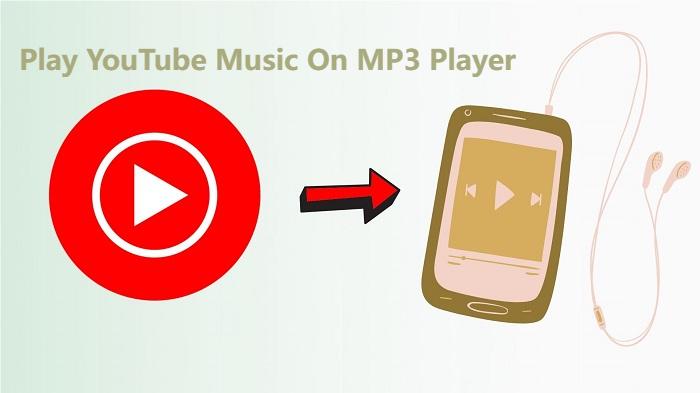
Mac版
第 1 步:连接 MP3 播放器
首先,使用 USB 电缆将 MP3 播放器连接到 Mac。确保您的 Mac 将 MP3 播放器识别为已连接的设备。
第 2 步:找到下载的音乐
打开 Finder 并导航到您在 Mac 上保存下载的 YouTube 音乐文件的文件夹。
步骤 3:将音乐传输到 MP3 播放器
选择要传输到 MP3 播放器的已下载音乐文件。然后将选定的文件从 Finder 窗口拖到桌面上代表 MP3 播放器存储的文件夹中。
步骤 4:弹出 MP3 播放器
安全弹出 MP3 播放器:传输完成后,单击 Finder 中设备旁边的弹出图标或将其拖至废纸篓,即可从 Mac 弹出 MP3 播放器。
将下载的 YouTube 音乐从 Windows 或 Mac 计算机传输到 MP3 播放器是一个简单的过程。读到这里,您已经成功解决了如何从 YouTube 下载音乐到 MP3 播放器的问题。通过执行以下步骤,无论您身在何处,都可以在 MP3 播放器上欣赏您喜爱的音乐。
部分4。 结论
如何将音乐从 YouTube 下载到 MP3 播放器?选择正确、专业的 TunesFun YouTube 音乐转换器,将音乐从 YouTube 下载到您的 MP3 播放器是一个简单的过程。按照本指南中概述的步骤操作,您可以随时随地在 MP3 播放器上离线欣赏您喜爱的曲目。请记住尊重版权法,并且仅从 YouTube 下载您有权用于个人用途的音乐。
发表评论